Solucionar problemas de la computadora siempre es más fácil si tiene las herramientas adecuadas disponibles. Una de las herramientas comunes que a los usuarios les gusta usar es la unidad de recuperación, pero parece que los usuarios no pueden crear una unidad de recuperación en Windows 10.
No se puede crear una unidad de recuperación en Windows 10, cómo solucionarlo?
La unidad de recuperación puede ser útil si necesita restaurar su Windows, sin embargo, pueden aparecer ciertos problemas con esta función. Hablando de problemas, estos son los problemas comunes que informaron los usuarios:
- No se puede crear la unidad de recuperación, faltan algunos archivos - Si ocurre este problema, es posible que pueda solucionarlo simplemente realizando escaneos SFC y DISM en su PC.
- Ocurrió un problema al crear la unidad de recuperación de Windows 8 - Este problema también puede ocurrir en versiones anteriores de Windows, pero incluso si no usa Windows 10, debería poder aplicar algunas de nuestras soluciones..
- Crear unidad de recuperación atascada - A veces, el proceso de creación puede atascarse. Si eso sucede, asegúrese de deshabilitar su antivirus y verifique si eso resuelve el problema.
- La unidad de recuperación no funciona - Según los usuarios, es posible que a veces su unidad de recuperación no funcione en absoluto. Si esto sucede, es posible que deba solucionar este problema utilizando el símbolo del sistema y la herramienta diskpart.
- Unidad de recuperación ocurrió un problema - A veces, este mensaje de error puede aparecer si el directorio Windows.old todavía está presente en su PC. Para solucionar el problema, asegúrese de eliminar Windows.old e intente crear la unidad de recuperación nuevamente.
Solución 1: elimine el software problemático
Según los usuarios, cierto software de respaldo puede crear problemas con la unidad de recuperación. Los usuarios informaron que después de desinstalar Symantec Ghost 15 o la copia de seguridad de Comodo, el problema se solucionó por completo. Parece que Symantec Ghost 15 usa su propia versión de VSS que interfiere con la creación de la unidad de recuperación, pero después de que se eliminó el software, no hubo problemas con la unidad de recuperación..
Aunque estas dos aplicaciones son la causa común de este problema, vale la pena mencionar que casi cualquier software de respaldo puede interferir con la creación de la unidad de recuperación, por lo tanto, si tiene algún problema, intente eliminar todo el software de respaldo de terceros de su PC..
Si desea eliminar por completo una determinada aplicación de su PC, se recomienda utilizar un software de desinstalación. En caso de que no esté familiarizado, el software de desinstalación es un software especial que puede eliminar por completo cualquier programa de su PC. Si está buscando un software de desinstalación, le recomendamos que pruebe Desinstalador IOBit o desinstalador de Revo. Estas herramientas son fáciles de usar y pueden eliminar fácilmente cualquier aplicación de su PC..
Solución 2 - Desactive su antivirus

Su herramienta antivirus es importante para su seguridad, pero a veces las herramientas antivirus pueden interferir con Windows y hacer que aparezcan varios problemas. Si no puede crear una unidad de recuperación en Windows 10, el problema podría deberse a su software antivirus.
Si tiene este problema en su PC, es posible que desee intentar deshabilitar ciertas funciones antivirus, como la protección en tiempo real, etc. Si eso no ayuda, es posible que deba deshabilitar su antivirus por completo. Como último recurso, es posible que incluso tenga que eliminar completamente su antivirus.
Si eliminar el antivirus resuelve el problema, se recomienda cambiar a una nueva solución antivirus. Hay muchas herramientas antivirus excelentes disponibles, pero las mejores son Bitdefender, BullGuard, y Panda Antivirus, así que siéntete libre de probar cualquiera de ellos.
Solución 3: utilice soluciones de terceros
Si no puede crear una unidad de recuperación en Windows 10, es posible que desee considerar el uso de una solución de terceros. Hay muchas aplicaciones de terceros excelentes que le permiten hacer una copia de seguridad y restaurar su Windows en caso de que algo salga mal.
Si está buscando herramientas que puedan clonar fácilmente su instalación de Windows, es posible que desee considerar usar Copia de seguridad y recuperación de Paragon, Asistente para particiones MiniTool Pro o Acronis True Image. Todas estas aplicaciones ofrecen funciones similares, así que no dude en utilizar cualquiera de ellas si no puede hacer que la unidad de recuperación funcione..
Solución 4: deshabilite el arranque seguro
El arranque seguro es una función útil diseñada para proteger su PC de usuarios malintencionados, pero a veces esta función puede interferir con la creación de la unidad de recuperación y la única solución es desactivar el arranque seguro. Para hacer eso, haga lo siguiente:
- Mientras tu computadora arranca sigue presionando F2 o Del para ingresar al BIOS.
- Una vez que ingrese al BIOS, busque el Arranque seguro opción y inhabilitar eso.
- Después de deshabilitar esta opción, guarde los cambios y reinicie su sistema.
Tenga en cuenta que también puede acceder al BIOS haciendo lo siguiente:
- Abra la aplicación Configuración y vaya a Actualización y seguridad sección.
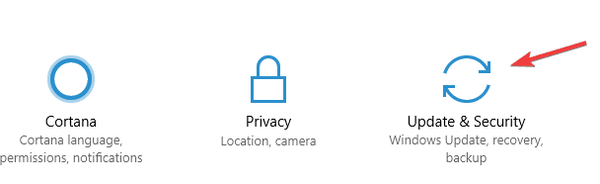
- Ir Recuperación pestaña y haga clic en el Reiniciar ahora botón.
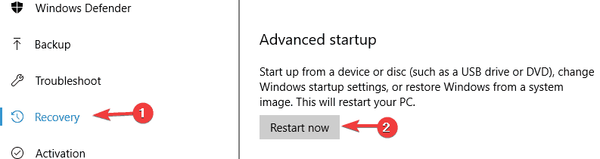
- Cuando su computadora se reinicie, elija Solucionar problemas> Opciones avanzadas> Configuración de firmware UEFI y haga clic en el Reiniciar botón.
- LEA TAMBIÉN: Cómo instalar Windows 10 usando UEFI
Alternativamente, puede simplemente sostener el Cambio y haga clic en el Reiniciar botón y siga las instrucciones anteriores.
Para obtener más detalles sobre cómo acceder al BIOS y cómo deshabilitar el arranque seguro, le recomendamos que consulte el manual de su placa base..
Solución 5: deshabilite la ejecución de ciertos servicios
Aparentemente, ciertos servicios relacionados con Microsoft Word y Excel pueden causar problemas con la unidad de recuperación en Windows 10, por lo tanto, debe buscar y deshabilitar esos servicios. Para hacer eso, siga estos pasos:
- prensa Tecla de Windows + S y entrar servicios. Seleccione Servicios del menú.
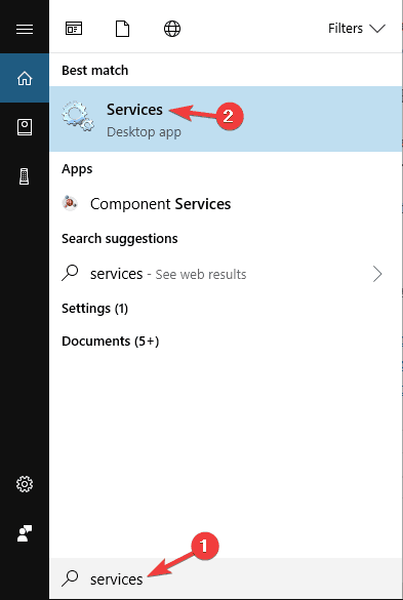
- Una vez el Servicios se abre una ventana que necesita para localizar y deshabilitar Cliente de virtualización de aplicaciones, controlador de virtualización de clientes y Agente de servicios de virtualización de aplicaciones. Para detener un servicio, simplemente haga clic derecho y elija Detener del menú.
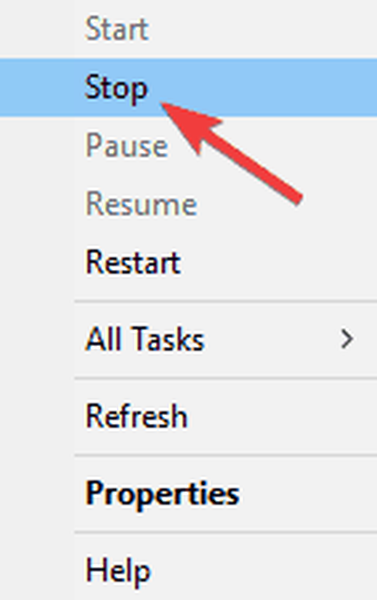
Solución 6: intente usar una unidad flash USB más grande
Los usuarios informaron que no pueden crear una unidad de recuperación en Windows 10 debido al tamaño de su unidad flash USB. Según los usuarios, después de usar una unidad flash de 32 GB o más, el problema se resolvió. Los usuarios informaron resultados mixtos después de usar una unidad flash USB más grande, pero eso no significa que no pueda probar esta solución.
Solución 7: use el símbolo del sistema
Muchos usuarios informaron que no pueden crear una unidad de recuperación en su PC con Windows 10. Esto puede ser un gran problema para algunos usuarios, sin embargo, debería poder solucionar el problema usando Símbolo del sistema y diskpart. Para hacer eso, siga estos pasos:
- prensa Tecla de Windows + X para abrir el menú Win + X. Ahora seleccione Símbolo del sistema (administrador). Si el símbolo del sistema no está disponible, también puede usar PowerShell (administrador).
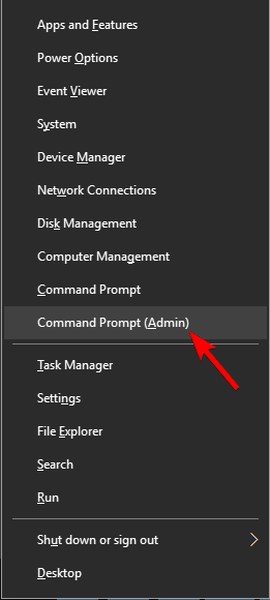
- Entrar diskpart y presione Entrar para ejecutarlo. Ahora entra volumen de lista y presione Entrar.
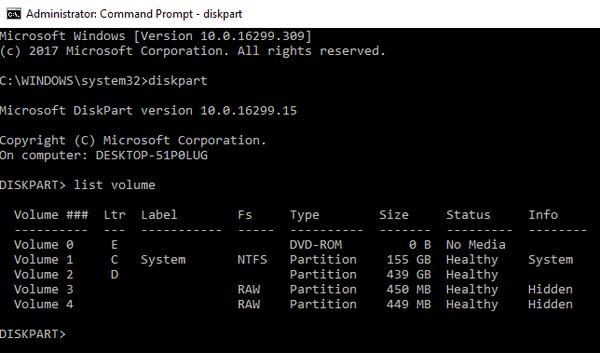
- Debería ver una unidad que tiene la Recuperación etiqueta asignada. Entrar seleccionar volumen X para seleccionar ese volumen. Asegúrese de reemplazar X con el número que representa ese volumen.
- Una vez que seleccione el volumen, ingrese volumen de detalle comando para ver el disco en el que se encuentra el volumen. En nuestro ejemplo, ese es el Disco 0, pero podría ser diferente en su PC.
- Seleccione el disco de Paso 4. Para hacer eso, ingrese seleccione el disco X comando y reemplace X con el número correcto. En nuestro ejemplo, eso es 0. Ahora ingrese partición de lista mando. Memorice el número de disco ya que lo necesitará para pasos futuros.
- Debería ver la lista de todas las particiones disponibles. Entrar seleccione la partición X y asegúrese de seleccionar la partición de recuperación. En nuestro ejemplo, esa es la partición 2. Para verificar si esta es la partición de recuperación, ingrese partición de detalle mando. Asegúrese de memorizar el número de partición ya que lo necesitará para pasos futuros.
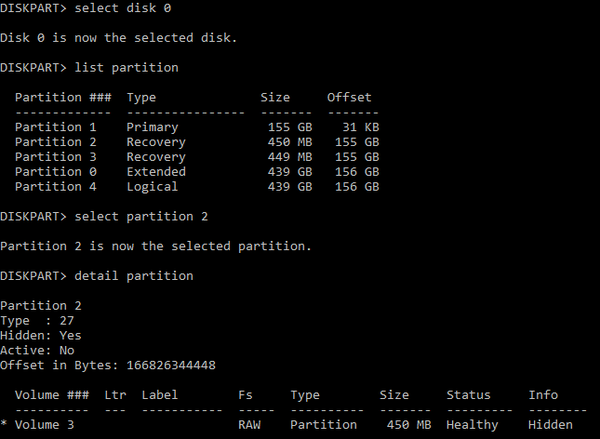
- Una vez que confirme que esta es su partición de recuperación, ingrese salida para salir de diskpart. Antes de ingresar, asegúrese de recordar la partición y el número de disco que tiene su partición de recuperación.
- Ahora entra reagentc / setreimage / path \\? \ GLOBALROOT \ device \ harddisk X \ partición Y \ Recovery \ WindowsRE mando. Asegúrese de reemplazar X con el número de disco e Y con el número de partición. Para que esta solución funcione, debe usar los números correctos.
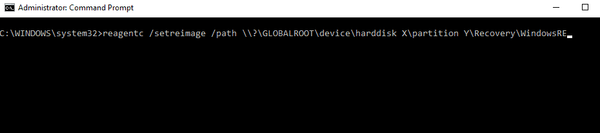
- Ahora corre reactivoc / habilitar mando.
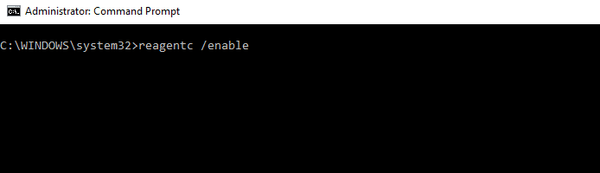
- Por último, compruebe si todo está en orden utilizando reactivoc / info mando.
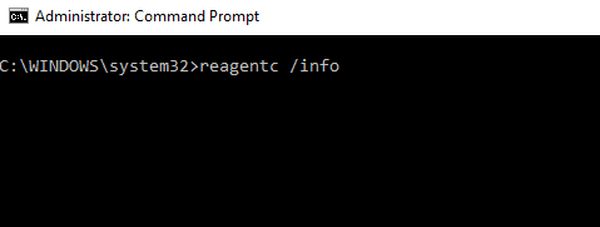
Esta es una solución avanzada y le recomendamos que tenga mucho cuidado al usarla. Si lo encuentra confuso, asegúrese de leerlo una vez más con atención. Si no entiende cómo usar esta solución, tal vez debería probar una diferente.
Solución 8 - Quitar Windows.old
Si instaló o actualizó Windows 10 recientemente, es posible que tenga el directorio Windows.old en su PC. Si no está familiarizado, este directorio contiene todos sus archivos de la instalación anterior de Windows, lo que le permite volver a la versión anterior de Windows si es necesario..
Esta es una gran característica, pero a veces el directorio Windows.old puede evitar que cree una unidad de recuperación. Si no puede crear una unidad de recuperación en su PC, asegúrese de eliminar el directorio Windows.old de su PC.
Puede hacerlo usando varios métodos diferentes, pero el más simple y rápido es usar CCleaner. Si no está familiarizado, CCleaner es un software simple que le permite limpiar su disco duro y eliminar archivos innecesarios.
Solución 9 - Convierta su disco a FAT32
Según los usuarios, a veces este problema puede ocurrir si su unidad flash no está formateada como un dispositivo FAT32. Como sabe, hay varios sistemas de archivos y, aunque NTFS ofrece mejores funciones que FAT32, a veces la unidad de recuperación puede necesitar una unidad flash FAT32 para funcionar..
Según los usuarios, si no puede crear una unidad de recuperación en su PC con Windows 10, es posible que desee formatear su unidad flash USB como un dispositivo FAT32. Esto es bastante simple y puede hacerlo siguiendo estos pasos:
- Abra esta PC, ubique su unidad flash USB, haga clic derecho y elija Formato.
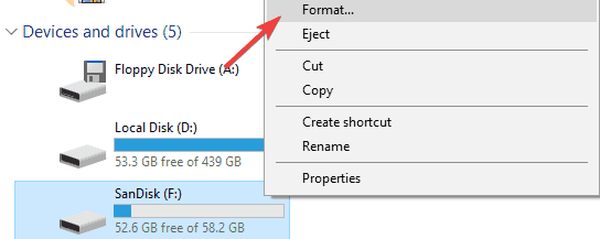
- Seleccione FAT32 o exFAT como Sistema de archivos. Ahora haga clic en comienzo para formatear su disco.
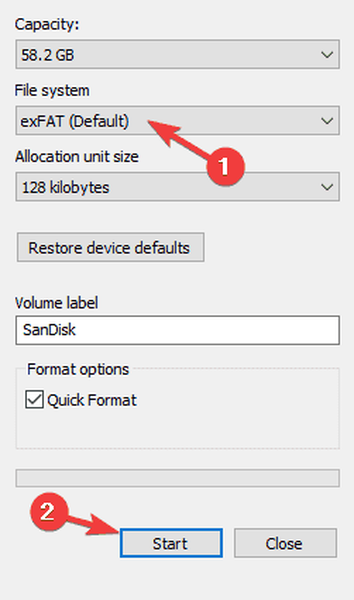
Una vez que finalice el proceso de formateo, intente crear la unidad de recuperación nuevamente.
Tener una unidad de recuperación es útil si desea solucionar problemas en Windows 10, pero si no puede crear una unidad de recuperación en Windows 10, asegúrese de consultar algunas de nuestras soluciones para ver cómo solucionar este problema..
Preguntas frecuentes: Obtenga más información sobre la unidad de recuperación
- ¿Necesito hacer un disco de recuperación para Windows 10??
Si le gusta estar en el lado seguro de las cosas, la respuesta es sí. Un disco de recuperación es útil para restablecer o solucionar problemas de la computadora en caso de un problema de software grave.
- ¿Cuánto tiempo se tarda en crear una unidad de recuperación de Windows 10??
El tiempo depende del tamaño de la información que se respalda. Por cada GB, suele tardar unos 30 minutos. El tiempo de restauración es similar.
- ¿Debo hacer una copia de seguridad de los archivos del sistema en la unidad de recuperación??
Si marca la opción para archivos de respaldo del sistema entonces podrá usar la unidad como una opción de recuperación si nada más funcionó. Con la copia de seguridad de los archivos del sistema, significa que puede reinstalar la computadora fácilmente.
Nota del editor: Esta publicación se publicó originalmente en julio de 2016 y desde entonces ha sido completamente renovada y actualizada en marzo de 2020 para brindar frescura, precisión y exhaustividad..
Fue útil esta página? sí No ¡Gracias por dejarnos saber! También puede ayudarnos dejando una reseña en MyWOT o Trustpillot. Aproveche al máximo su tecnología con nuestros consejos diarios Dinos por qué! No hay suficientes detalles Difícil de entender Otro Enviar- recuperación de datos
- recuperación de windows
 Friendoffriends
Friendoffriends



